win7无法显示隐藏文件原因及解决方法
分类:windows7教程 发布时间:2016-10-11 10:00:05
有时候为了保护我们的隐私,我们会把文件夹隐藏起来。但是有的网友就遇到了win7无法显示隐藏文件的尴尬问题。系统之家小编就为大家带来了win7无法显示隐藏文件原因及解决方法。其实解决win7无法显示隐藏文件还是比较的简单的,下面就是win7无法显示隐藏文件原因及解决方法。
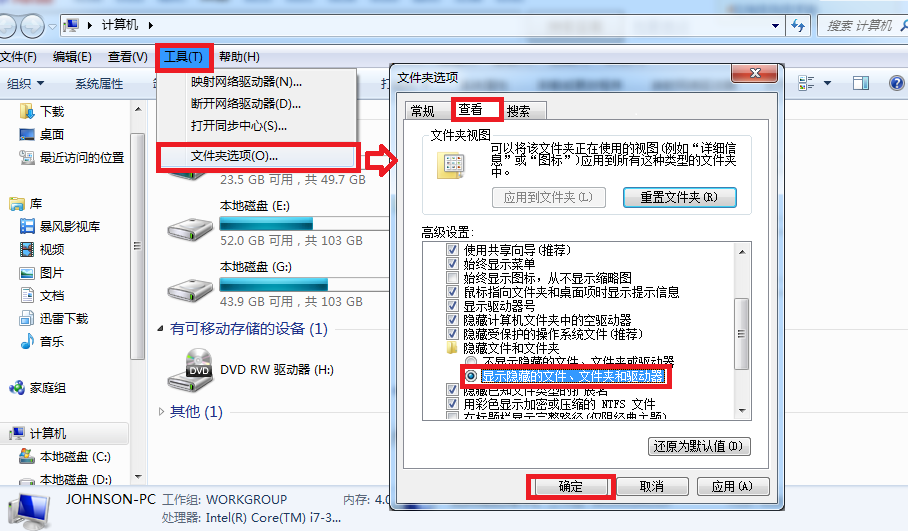
解决方法:
新建一个记事本文件,把下面的内容拷贝到里面去:
Windows Registry Editor Version 5.00
[HKEY_LOCAL_MACHINESOFTWAREMicrosoftWindowsCurrentVersion ExplorerAdvancedFolderHiddenSHOWALL]
CheckedValue=dword:00000001
并且把文件名命名为显示被隐藏的文件.REG
文件名可以任意取,但是要把后缀改为了.reg
如果你不能显示文件后缀请点击文件夹工具文件选项-查看隐藏已知文件扩展名
解决显示所有文件和文件夹不能显示隐藏文件的问题。
昨天偶然发现,隐藏属性的文件不能通过显示所有文件和文件夹显示文件了,一查进程多了个
SVOHOST.EXE可不是svchost.exe可能中了什么木马。杀掉现象依旧,应该是注册表被其改动,隐藏其身
份。
在“开始”菜单中点击“运行”命令,在弹出的对话框里键入regedit打开注册表,找到
HKEY_LOCAL_MACHINESoftwareMicrosoftWindows
CurrentVersionexplorerAdvancedFolderHidden在这里有两个主键,分别是 NOHIDDEN、
SHOWALL(windows2000)。在SHOWALL下面有个二进制键值CheckedValue,把它的键值修改是“0” ,原
来如此!将其改为1后,原以为ok,结果现象依旧。
把NOHIDDEN的CheckedValue 值改为1,SHOWALL的CheckedValue值也改为0,点了不显示隐藏??
按确定后,隐藏的文件夹全显了出来,后又点了显示所有??按确定后,文件夹反而藏了起,正好与事实相
反。虽然可以通过不显示隐藏??看隐藏文件,但总不爽,且菜单中没有缺省选中项了,不知是否windows
的BUG
对比后,恍然大悟,原来木马把SHOWALL的CheckedValue的值的属性改成REG_SZ,而不是
REG_DWORD!所以无论SHOWALL的CheckedValue是否==1,都不起作用。改回后回复正常。
还有可能电脑中的是LLM.exe 病毒。是由哈尔滨工业大学的一名学生开发的。还会更改你的计算机网络
名称。清楚很复杂,具体清楚方法如下 ,认真看一定会看懂。
首先修改注册表:
“开始”->“运行”->“regedit”打开注册表编辑器。
[HKEY_LOCAL_MACHINESOFTWAREMicrosoftWindowsCurrentVersion ExplorerAdvancedFolderHiddenSHOWALL]
将其中的“CheckedValue”键删除,因为病毒已将其类型改为“SZ”,及时将值改为“1”也无法察看。
删除后新建类型为“DWORD”的键,名称改为“CheckedValue”,键值为“1”。
[HKEY_LOCAL_MACHINESOFTWAREMicrosoftWindowsNTCurrentVersion Winlogon]
将其中的“Userinit”键内容改为“userinit.exe,”(含逗号),这时我们可以发现修改之前该键的内容中有
一个“microsoft*(乱码).exe”,这个文件其实就是病毒文件之一。
将其中的“Shell”键内容改为“EXPLORER.EXE”,这时我们可以发现修改之前该键的内容中有一个
“C:WINDOWSsystem32dllcachedcache.exe”,没错,这个文件就是病毒文件之二。
[HKEY_LOCAL_MACHINESOFTWAREMicrosoftWindowsCurrentVersionRun] 将其中的“System”键删除。该键的内容为
“C:WINDOWSsystem32advanced.exe”,这是第三个病
毒文件。
注册表修改完毕后进入C盘Windows文件夹System32文件夹,显示隐藏文件和系统文件以及扩展名,
找到隐藏的 “advanced.exe”文件(44.2kb,没有图标),该文件此时无法删除,但可以将其文件名修改,改
成什么都可以,只要下次你能找到并且文件名不是原来的那个就可以。然后新建一个文本文档(其实新建什么
都行),将其名称改为“advanced.exe”(一定要显示扩展名,不然就变成 “advanced.exe.txt”了),属性改为
“只读”(0kb,程序图标)。
然后找到“dllcache”文件夹,删除隐藏的“dcache.exe”文件(44.2kb,没有图标);回到上级目录,找到
“microsoft”文件夹,删除隐藏的“*(乱码).exe”文件(44.2kb,没有图标)。
这时再回到各根目录下将隐藏的“llm.exe”(44.2kb,没有图标)和“autorun.inf”文件都删掉。这时,即
使再次产生,生成的“llm.exe”文件也是与我们之前建立的
“advanced.exe”(0kb,程序图标)相同,即没有
任何危害性了。
综上所述的所有内容就是小编带来的win7无法显示隐藏文件原因及解决方法,看完教程的各位都可以放心的把隐私文件夹给隐藏起来了,再也不用担心隐藏文件夹找不到了。可以把小编的教程分享给身边的朋友,让大家都没有隐藏文件无法显示的问题。






 立即下载
立即下载







 魔法猪一健重装系统win10
魔法猪一健重装系统win10
 装机吧重装系统win10
装机吧重装系统win10
 系统之家一键重装
系统之家一键重装
 小白重装win10
小白重装win10
 杜特门窗管家 v1.2.31 官方版 - 专业的门窗管理工具,提升您的家居安全
杜特门窗管家 v1.2.31 官方版 - 专业的门窗管理工具,提升您的家居安全 免费下载DreamPlan(房屋设计软件) v6.80,打造梦想家园
免费下载DreamPlan(房屋设计软件) v6.80,打造梦想家园 全新升级!门窗天使 v2021官方版,保护您的家居安全
全新升级!门窗天使 v2021官方版,保护您的家居安全 创想3D家居设计 v2.0.0全新升级版,打造您的梦想家居
创想3D家居设计 v2.0.0全新升级版,打造您的梦想家居 全新升级!三维家3D云设计软件v2.2.0,打造您的梦想家园!
全新升级!三维家3D云设计软件v2.2.0,打造您的梦想家园! 全新升级!Sweet Home 3D官方版v7.0.2,打造梦想家园的室内装潢设计软件
全新升级!Sweet Home 3D官方版v7.0.2,打造梦想家园的室内装潢设计软件 优化后的标题
优化后的标题 最新版躺平设
最新版躺平设 每平每屋设计
每平每屋设计 [pCon planne
[pCon planne Ehome室内设
Ehome室内设 家居设计软件
家居设计软件 微信公众号
微信公众号

 抖音号
抖音号

 联系我们
联系我们
 常见问题
常见问题



